Cách nhập văn bản bằng bàn phím mất rất nhiều thời gian, dẫn đến công việc của bạn luôn bị trì trệ. Bạn có muốn biết cách soạn thảo văn bản bằng giọng nói trên word không? Bạn có muốn tìm hiểu và sở hữu Chuột máy tính chuyển giọng nói thành văn bản I-Tek không? Hãy đọc bài viết sau đây để biết thêm thông tin bổ ích nhé!
GIỚI THIỆU CHUỘT PHIÊN DỊCH I-TEK
Chuột nghe thông minh là trợ thủ đắc lực cho những người có công việc tiếp xúc nhiều với máy tính.
Với khả năng chuyển từ giọng nói sang văn bản trên máy tính, tích hợp tính năng trí tuệ nhân tạo AI, chuột nghe thông minh I-Tek còn kiêm luôn máy dịch ngôn ngữ.
Chuột phiên dịch phù hợp với các ngành nghề như:
• Công việc văn phòng, viết content hay soạn thảo trên máy tính nhiều.
• Phiên dịch trong các cuộc hội thoại, hội thảo, hợp tác với nước ngoài.
• Giảng viên muốn truyền đạt kiến thức cho học sinh, sinh viên.
• Học sinh, sinh viên muốn học thêm ngôn ngữ nào đó.
• Ngành báo chí truyền thông khi soạn văn bản.

CÁCH SỬ DỤNG CHUỘT MÁY TÍNH CHUYỂN GIỌNG NÓI THÀNH VĂN BẢN I-TEK
Ngoài chức năng thông thường chuyển giọng nói thành văn bản của chuột máy tính, chuột phiên dịch I-Tek còn có chức năng nổi bật:
• Soạn thảo văn bản bằng giọng nói trên word, tốc độ 400 từ/phút và chuyển thành văn bản.
• Dịch từ văn bản sang văn bản khác.
• Nhận diện nhanh và chính xác những gì được nói.
• Tìm kiếm trên google bằng giọng nói cực nhanh và chính xác.
• Khả năng phiên dịch 112 ngoại ngữ trên toàn quốc.
• Lệnh thoại “ tắt máy” để tắt máy tính nhanh.
Nếu như bình thường bạn hay gõ văn bản bằng tay thì thiết bị này có thể chuyển giọng nói thành văn bản trong Word 2019 giúp bạn tiết kiệm nhiều thời gian so với các chuột khác.

Cách sử dụng thiết bị chuyển giọng nói thành văn bản
Về giao diện chuột:
-
Voice Typing (nút số 1): Nhấn khi muốn soạn thảo văn bản bằng giọng nói
-
Voice Translation (nút số 2): Nhấn khi muốn dịch thuật từ giọng nói sang văn bản.
-
Word Translation (nút 3): Dịch thuật văn bản sang bất kỳ ngôn ngữ tùy chỉnh.
Ngoài ra, bạn có thể sử dụng khẩu lệnh để tìm kiếm từ khóa, cụm từ khóa trên các công cụ tìm kiếm dễ dàng.

Các thao tác thực hiện:
• Mở trình duyệt Microsoft Word trên máy tính của bạn.
• Khởi động chuột nghe thông minh và đưa gần miệng.
• Nhấn giữ phím lệnh và bắt đầu nói văn bản mình muốn dịch.
• Giữ cho đến khi nói xong.
• Chuột phiên dịch sẽ tiếp thu và hiển thị trên màn hình, sau đó xuất ra file word.
Ngoài ra, chuột thông minh I-Tek phiên dịch được 112 ngôn ngữ. Vì vậy, bạn có thể nói bất kì ngôn ngữ nào, chuột phiên dịch cũng sẽ hiển thị dưới dạng văn bản trên file word.
Ngoài ra, nếu bạn cần thiết bị dịch ngôn ngữ độc lập, Mayphiendich.com chuyên cung cấp các sản phẩm máy phiên dịch chính hãng tốt nhất, đặc biệt có chế độ bảo hành đầy đủ 1 đổi 1 trong 12 tháng.
CHUỘT NGHE THÔNG MINH I-TEK DỊCH NỘI DUNG VĂN BẢN
Chuột phiên dịch rất có nhiều tính năng nổi bật. Ngoài khả năng chuyển giọng nói thành văn bản trong word, chuột I-Tek còn có thể dịch nội dung văn bản một cách chính xác.
Khi bạn nhập văn bản bất kì, chỉ cần vài thao tác đơn giản, văn bản sẽ được dịch sang bất kì ngôn ngữ nào mà bạn chọn.
Cách thực hiện thao tác dịch văn bản bằng chuột phiên dịch
• Đầu tiên, bôi đen phần muốn dịch.
• Sau đó sẽ hiện ra một kí hiệu trên màn hình, hãy nhấp vào kí hiệu đó.
• Bản dịch sẽ được hiện ra bên cạnh như hình bên dưới.
•Cuối cùng, bạn có thể đọc và copy văn bản dịch vào word.
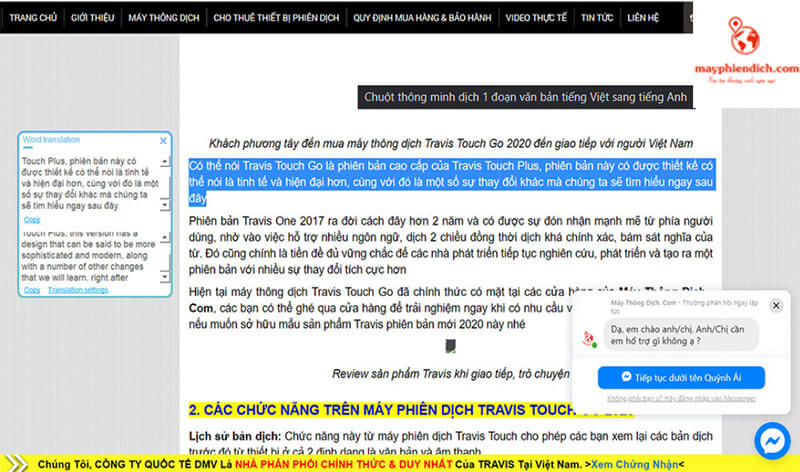
CÁCH GÕ VĂN BẢN BẰNG GIỌNG NÓI TRÊN TRÌNH SOẠN THẢO VĂN BẢN
Nếu không có điều kiện mua chuột nghe thông minh I-Tek hay bạn chỉ muốn nhập văn bản bằng giọng nói chỉ một ngôn ngữ, thì bạn có thể thực hiện điều này trên Google Docs.
Ngoài việc sử dụng giọng nói để tìm kiếm, Google còn có tính năng nhận diện giọng nói. Nó cho phép bạn nói bất kì đoạn văn bản nào, sau đó sẽ xuất ra đoạn văn bản đó trên Google Docs (tương tự Microsoft Word), Google Trang tính (tương tự Microsoft Excel).
Hướng dẫn gõ văn bản bằng giọng nói trên trình soạn thảo
- Bước 1: Đầu tiên bạn phải có tài khoản Google, nếu chưa có hãy nhấn vào Đăng kí tài khoản Google.
- Bước 2: Hãy chọn dấu “+” màu đỏ trên giao diện chính
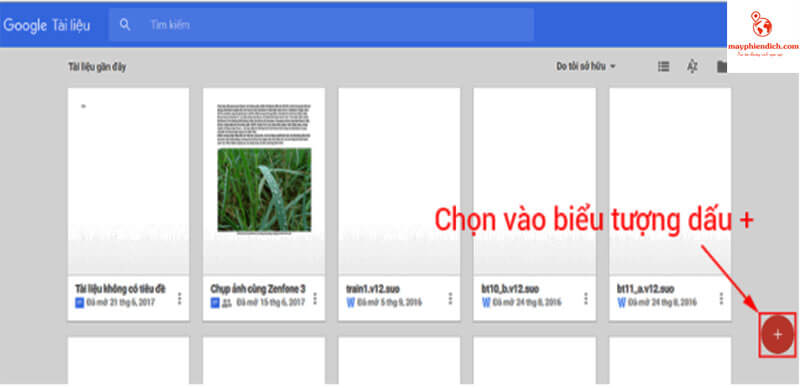
- Bước 3: Ngay sau đó, sẽ xuất hiện một trình soạn thảo văn bản như Word => Chọn vào ô Công cụ trên màn hình => Chọn Nhập bằng giọng nói.
Phím tắt mở nhanh công cụ này là : Ctrl + Shift + S.
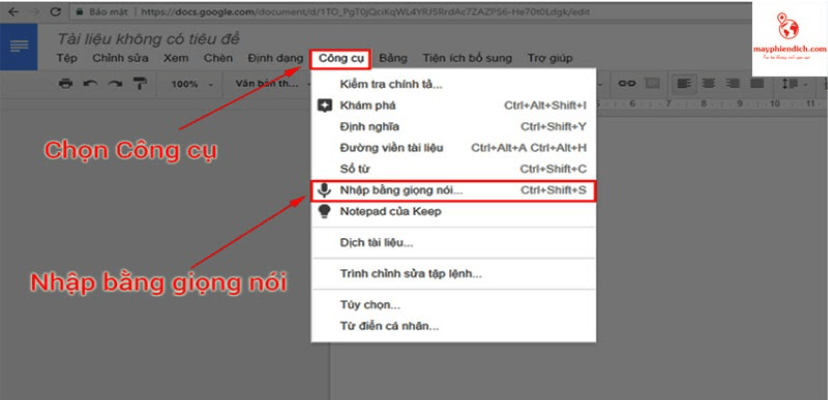
- Bước 4: Nhấn vào Microphone trên màn hình.
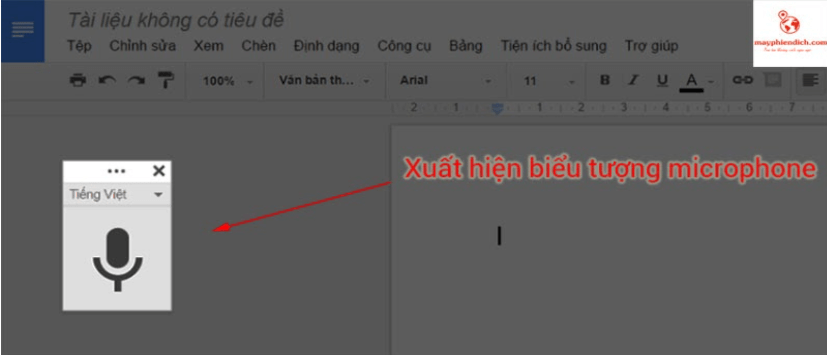
- Bước 5: Sẽ xuất hiện một thông báo “ Sử dụng micro của bạn”, hãy chọn Cho phép.
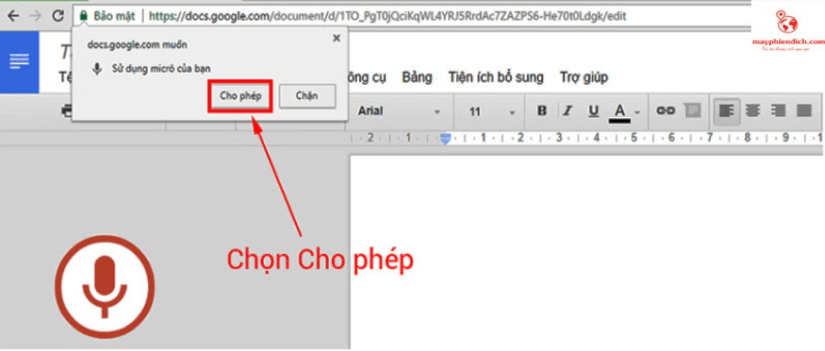
- Bước 6: Khi Microphone chuyển sang màu đỏ như hình bên dưới. Bạn hãy nói đoạn văn bản mà bạn muốn nhập vào, Google sẽ nhận diện và hỗ trợ dấu câu đầy đủ cho bạn.
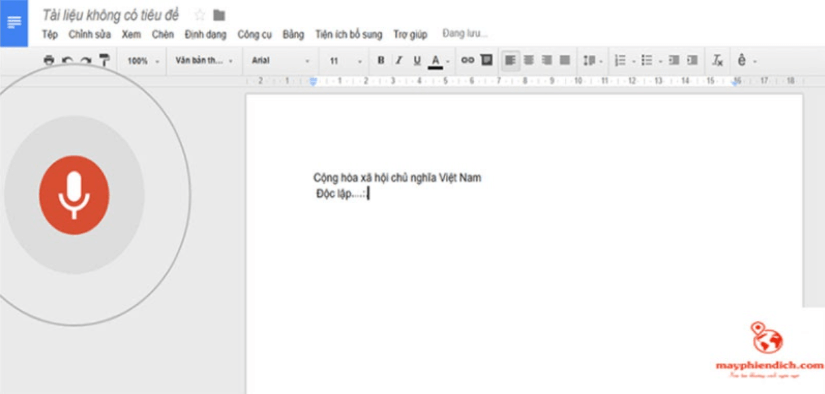
Bên cạnh đó, không chỉ với tiếng Việt, Google Docs còn hỗ trợ hơn 40 thứ tiếng khác nhau, bạn có thể lựa chọn ngay tại Microphone.
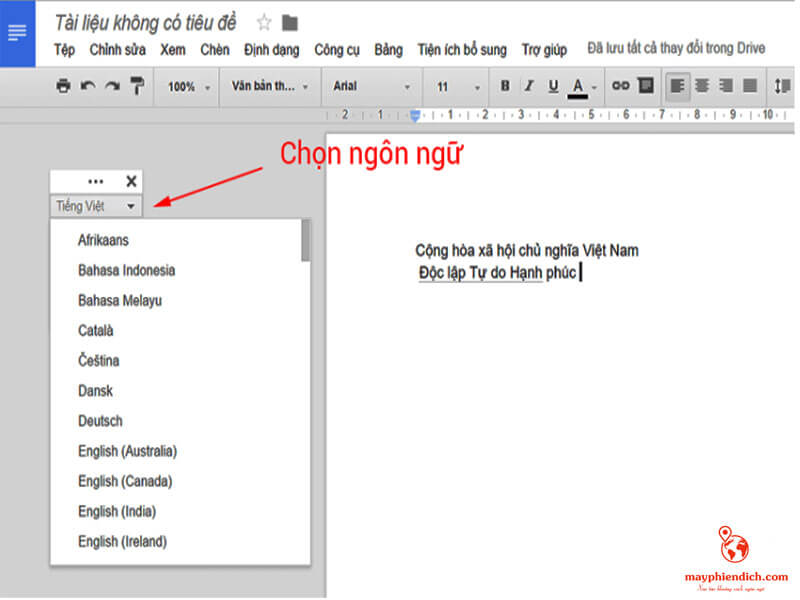
Điểm hạn chế khi sử dụng cách này là bạn có thể gặp lỗi rất nhiều từ máy tính, có khi không bật được microphone, nhiều thao tác và tốn khá nhiều thời gian cho việc dịch.
KẾT LUẬN
Sau khi đọc bài viết này, bạn có thể thấy rằng chuột máy tính chuyển giọng nói thành văn bản mang lại sự tiện lợi vượt trội so với việc sử dụng microphone thông thường trên Google. Nếu bạn đang băn khoăn chuột nghe thông minh nào tốt, thì chuột phiên dịch I-Tek chắc chắn là một lựa chọn đáng cân nhắc. Với thiết kế hiện đại, khả năng nhận diện giọng nói chính xác và tốc độ chuyển văn bản nhanh, thiết bị này sẽ hỗ trợ đắc lực cho bạn trong các công việc như soạn thảo văn bản, ghi chú nhanh, hay tham gia các cuộc họp quan trọng. Nếu có điều kiện, hãy đầu tư cho mình một “em” chuột thông minh – bạn sẽ thấy công việc trở nên nhẹ nhàng và hiệu quả hơn rất nhiều!


![MÁY PHIÊN DỊCH ATALK PRO S [16GB] | DỊCH NHANH CHỈ TRONG 0,2 GIÂY MÁY PHIÊN DỊCH ATALK PRO S [16GB] | DỊCH NHANH CHỈ TRONG 0,2 GIÂY](https://mayphiendich.com/uploads/images/vi/sanpham/thumbsx104/thiet-bi-phien-dich-atalk-pro-s.jpg)

![BÚT PHIÊN DỊCH ATALK PEN 5 | DỊCH NGÔN NGỮ THÔNG MINH [16GB] BÚT PHIÊN DỊCH ATALK PEN 5 | DỊCH NGÔN NGỮ THÔNG MINH [16GB]](https://mayphiendich.com/uploads/images/vi/sanpham/thumbsx104/may-dich-ngon-ngu-cam-tay-atalk-pen-5.jpg)



